【摘要】:练习文件路径:无演示视频路径:视频\Ch01\自定义工具栏.avi将常用的命令拖放到工具栏上或建立合适的工具栏,可以节省在菜单栏或工作台之间相互切换查找命令的时间,从而提高工作效率。下面将以建立自定义工具栏为例来讲解。02 单击按钮,新建的工具栏会添加到工具栏列表中,并在用户界面中添加一个新的空工具栏,如图1-36所示。图1-35 新建工具栏图1-36 添加工具栏图1-37 拖放命令到新工具栏图1-38 移除工具栏上的命令按钮图1-39 删除工具栏

练习文件路径:无
演示视频路径:视频\Ch01\自定义工具栏.avi
将常用的命令拖放到工具栏上或建立合适的工具栏,可以节省在菜单栏或工作台之间相互切换查找命令的时间,从而提高工作效率。
下面将以建立自定义工具栏为例来讲解。
01 选择菜单栏中的【工具】→【自定义】命令,弹出【自定义】对话框,切换至【工具栏】选项卡,单击右侧【新建】按钮,弹出【新工具栏】对话框,在【工具栏名称】文本框中输入新建工具栏名称,如图1-35所示。
02 单击【确定】按钮,新建的工具栏会添加到工具栏列表中,并在用户界面中添加一个新的空工具栏,如图1-36所示。
03 切换至【命令】选项卡,在【类别】列表框中选择【所有命令】,在窗口右侧显示出全部命令,将所选命令拖放到新工具栏上,如图1-37所示。
04 如果需要移除新建工具栏上的命令按钮,切换至【工具栏】选项卡,选择所建的工具栏,单击右侧的【移除命令】按钮,弹出【命令列表】对话框,选择要移除的命令,单击【确定】按钮即可,如图1-38所示。
05 如果需要删除新建工具栏,切换至【工具栏】选项卡,选择所建的工具栏,单击右侧的【删除】按钮,弹出【删除工具栏】对话框,单击【确定】按钮即可删除该工具栏,如图1-39所示。
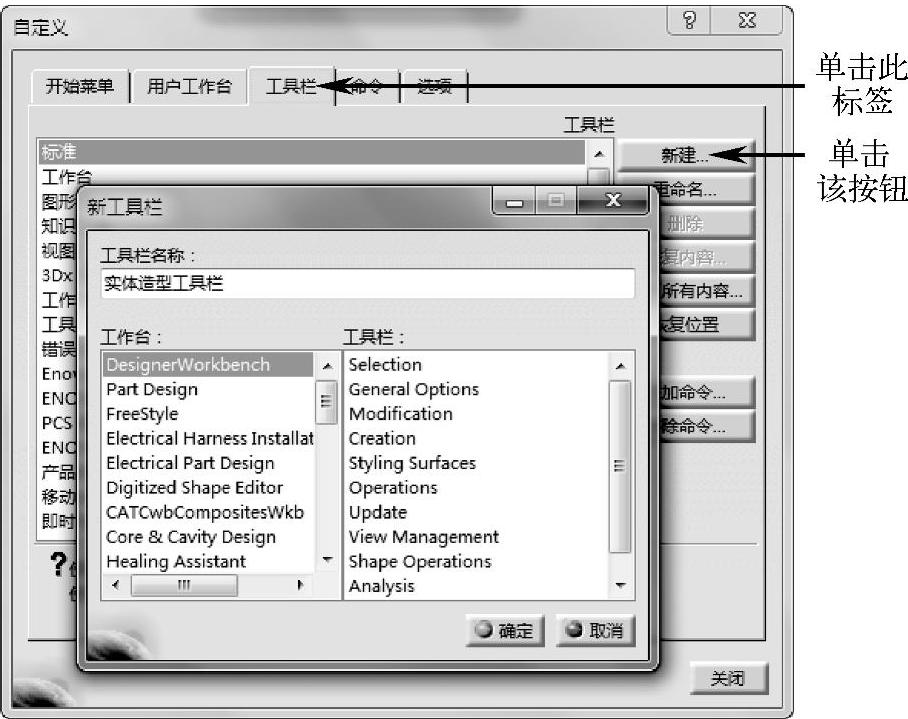 (www.xing528.com)
(www.xing528.com)
图1-35 新建工具栏
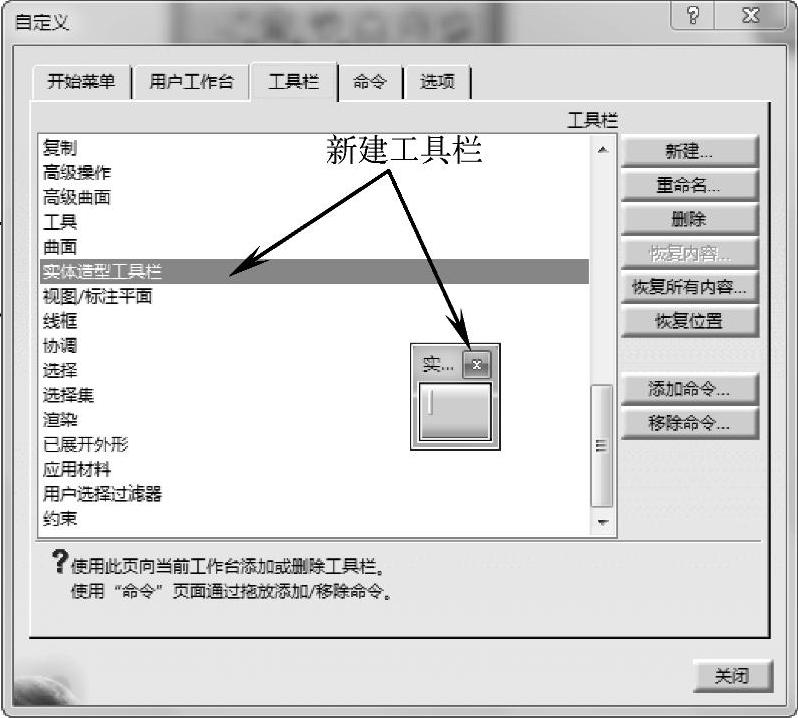
图1-36 添加工具栏
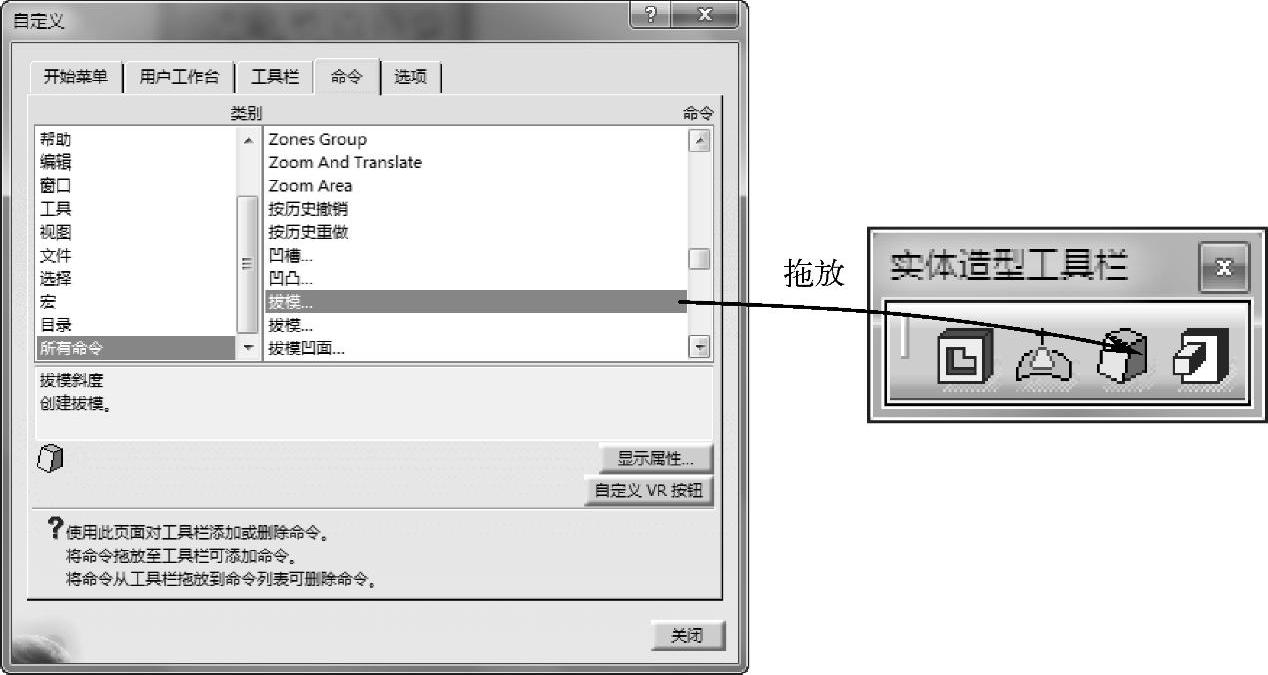
图1-37 拖放命令到新工具栏
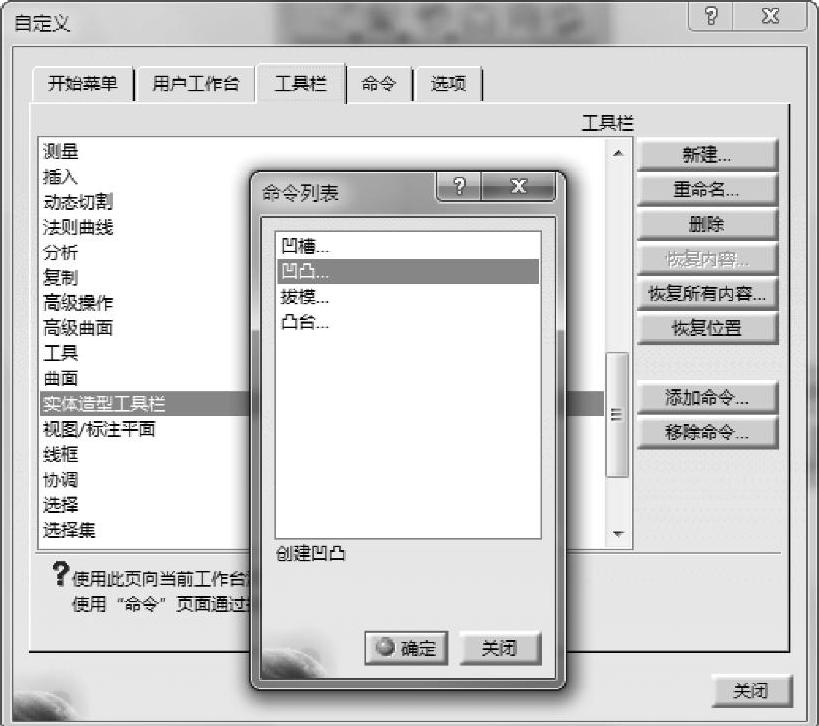
图1-38 移除工具栏上的命令按钮
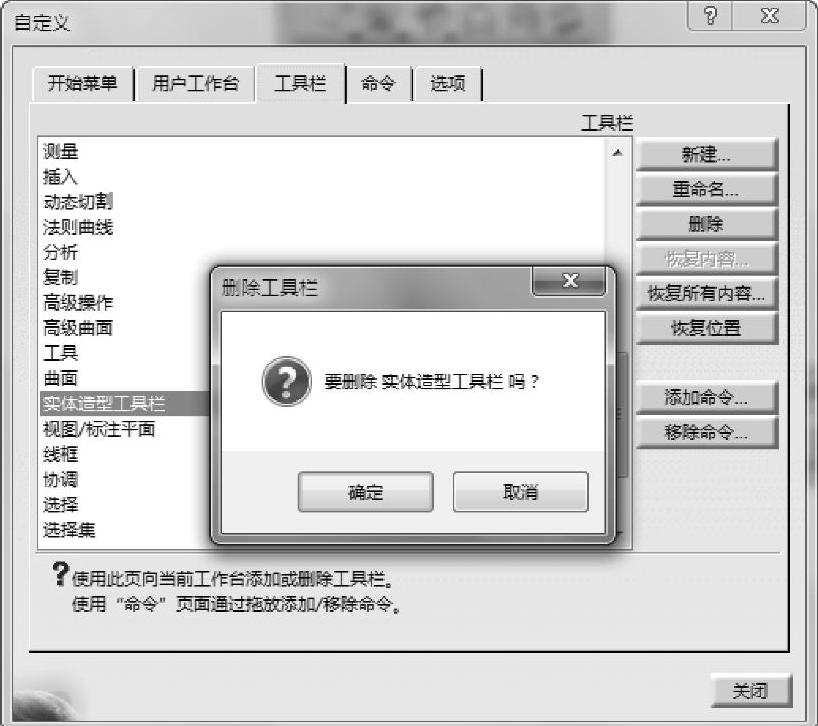
图1-39 删除工具栏
免责声明:以上内容源自网络,版权归原作者所有,如有侵犯您的原创版权请告知,我们将尽快删除相关内容。




